如何在Word文档中输入x的平方符号的方法与技巧
在学术写作和日常文档中,表达数学公式和符号是非常重要的。在此过程中,平方符号的使用频率较高,尤其是在涉及到代数、物理和工程等领域时。对于许多初学者来说,如何在Word文档中输入“x的平方”这一符号并不是一件容易的事情。本文将为大家介绍几种在Word中输入平方符号的方法与技巧,以帮助大家更高效地完成文档编辑。
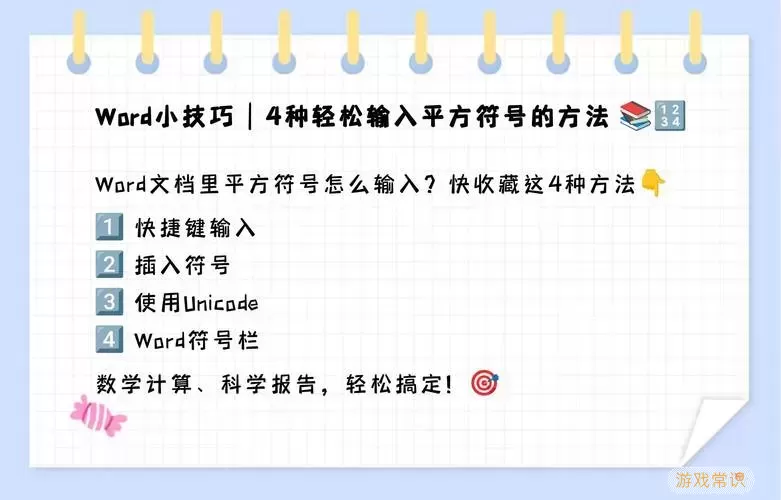
首先,我们可以使用快捷键进行输入。在Windows系统中,按下“Alt”键,然后在数字小键盘上输入“0178”,松开“Alt”键,即可输入平方符号(²)。这种方法快捷且简单,非常适合经常需要输入平方符号的用户。如果您使用的是Mac系统,可以按下“Option”键和“2”键来输入平方符号。
除了使用快捷键,Word中也提供了输入符号的功能。您可以通过点击菜单栏中的“插入”选项,然后选择“符号”中的“其他符号”,在弹出的窗口中找到并选择平方符号。这种方式相对繁琐,但适合对快捷键不熟悉的用户。此外,您还可以在“符号”窗口中添加常用的符号到快捷符号列表中,以便以后更方便地使用。
另外,在Word的公式编辑器中输入平方符号也是一种很好的选择。您可以通过在“插入”菜单中选择“公式”,然后输入“x^2”的形式,但它会以数学排版的方式显示。当您完成后,Word会自动将“x^2”转换为具有正确格式的数学公式,视觉效果更佳。这种方法特别适合需要输入复杂数学公式的用户。
在特定情况下,利用上标功能也是一种简便有效的方法。您可以先输入x,然后选中该字母,接着在“开始”菜单中的字体选项中找到上标按钮(x²),点击后便可以将选中的x变为上标形式,再输入数字2。这样即可轻松生成“x的平方”的格式,适用于各种类型的文档。
需要注意的是,不同版本的Word可能在界面和功能位置上有所差异,因此在操作时,请根据您的Word版本适当调整。但无论是使用快捷键、符号选项、公式编辑器,还是上标功能,最终目的都是为了提高写作效率,提升文档的专业性与美观性。
最后,无论您的使用需求如何,掌握输入平方符号的技巧将极大节约您的时间,提升文本内容的表现力。希望本文提出的方法与技巧能够帮助到您,使您在编辑Word文档时更加得心应手,轻松应对各种学术和科技写作需求。
